Comment supprimer Quiz d'Anatomie Prime
Publié par : Alexander StreuerDate de sortie : December 01, 2021
Besoin d'annuler votre abonnement Quiz d'Anatomie Prime ou de supprimer l'application ? Ce guide fournit des instructions étape par étape pour les iPhones, les appareils Android, les PC (Windows/Mac) et PayPal. N'oubliez pas d'annuler au moins 24 heures avant la fin de votre essai pour éviter des frais.
Guide pour annuler et supprimer Quiz d'Anatomie Prime
Table des matières:
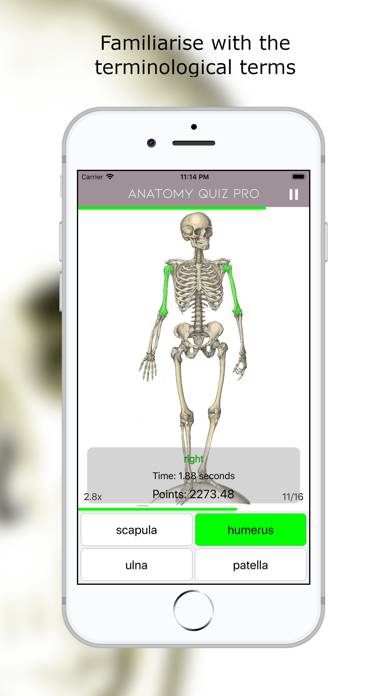

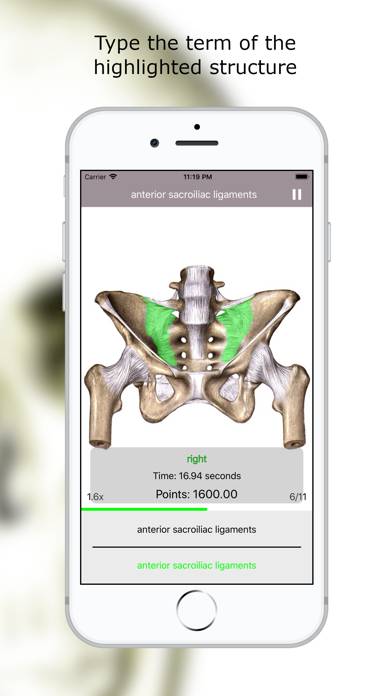
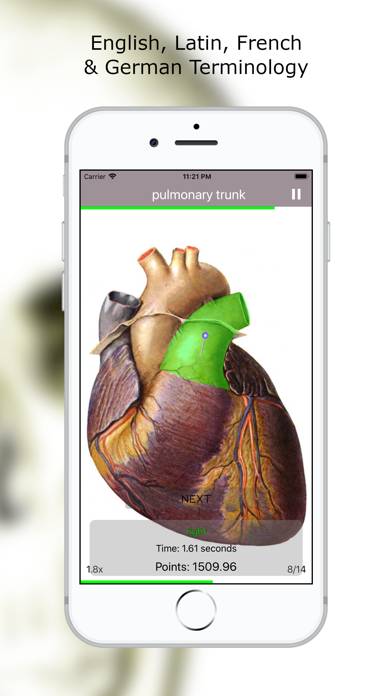
Quiz d'Anatomie Prime Instructions de désabonnement
Se désinscrire de Quiz d'Anatomie Prime est simple. Suivez ces étapes en fonction de votre appareil :
Annulation de l'abonnement Quiz d'Anatomie Prime sur iPhone ou iPad :
- Ouvrez l'application Paramètres.
- Appuyez sur votre nom en haut pour accéder à votre identifiant Apple.
- Appuyez sur Abonnements.
- Ici, vous verrez tous vos abonnements actifs. Trouvez Quiz d'Anatomie Prime et appuyez dessus.
- Appuyez sur Annuler l'abonnement.
Annulation de l'abonnement Quiz d'Anatomie Prime sur Android :
- Ouvrez le Google Play Store.
- Assurez-vous que vous êtes connecté au bon compte Google.
- Appuyez sur l'icône Menu, puis sur Abonnements.
- Sélectionnez Quiz d'Anatomie Prime et appuyez sur Annuler l'abonnement.
Annulation de l'abonnement Quiz d'Anatomie Prime sur Paypal :
- Connectez-vous à votre compte PayPal.
- Cliquez sur l'icône Paramètres.
- Accédez à Paiements, puis à Gérer les paiements automatiques.
- Recherchez Quiz d'Anatomie Prime et cliquez sur Annuler.
Félicitations! Votre abonnement Quiz d'Anatomie Prime est annulé, mais vous pouvez toujours utiliser le service jusqu'à la fin du cycle de facturation.
Comment supprimer Quiz d'Anatomie Prime - Alexander Streuer de votre iOS ou Android
Supprimer Quiz d'Anatomie Prime de l'iPhone ou de l'iPad :
Pour supprimer Quiz d'Anatomie Prime de votre appareil iOS, procédez comme suit :
- Localisez l'application Quiz d'Anatomie Prime sur votre écran d'accueil.
- Appuyez longuement sur l'application jusqu'à ce que les options apparaissent.
- Sélectionnez Supprimer l'application et confirmez.
Supprimer Quiz d'Anatomie Prime d'Android :
- Trouvez Quiz d'Anatomie Prime dans le tiroir de votre application ou sur l'écran d'accueil.
- Appuyez longuement sur l'application et faites-la glisser vers Désinstaller.
- Confirmez pour désinstaller.
Remarque : La suppression de l'application n'arrête pas les paiements.
Comment obtenir un remboursement
Si vous pensez avoir été facturé à tort ou si vous souhaitez un remboursement pour Quiz d'Anatomie Prime, voici la marche à suivre :
- Apple Support (for App Store purchases)
- Google Play Support (for Android purchases)
Si vous avez besoin d'aide pour vous désinscrire ou d'une assistance supplémentaire, visitez le forum Quiz d'Anatomie Prime. Notre communauté est prête à vous aider !
Qu'est-ce que Quiz d'Anatomie Prime ?
Complete human anatomy quiz | can you answer these questions about the human body:
Features:
3 different modes to learn!
• Choose It:
In this mode an anatomical structure from a selected lesson is highlighted.
You have to find the correct term out of 4 given options.